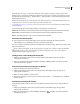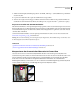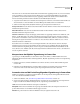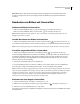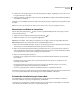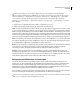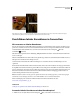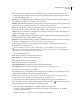Operation Manual
112
VERWENDEN VON PHOTOSHOP CS4
Camera Raw
• Drücken Sie die Taste „Y“ oder positionieren Sie den Mauszeiger über dem Pin-Symbol, um die
Maskenüberlagerung anzuzeigen oder auszublenden.
Um die Farbe der Maskenüberlagerung zu bearbeiten, klicken Sie auf das Farbfeld neben der Option „Maske
einblenden“. Wählen Sie dann im Farbwähler eine neue Farbe aus.
• Um die Korrektur teilweise rückgängig zu machen, klicken Sie in den Werkzeugoptionen für den Pinsel auf
„Entfernen“ und malen Sie über die Korrektur.
• Wenn Sie die Anpassung vollständig entfernen möchten, wählen Sie das Pin-Symbol aus und drücken Sie dann auf
„Löschen“.
• Drücken Sie Strg+Z (Windows) bzw. Befehlstaste+Z (Mac OS), um die letzte Korrektur rückgängig zu machen.
• Klicken Sie unten in den Optionen auf „Alles löschen“, um alle mit dem Korrekturpinsel vorgenommenen
Anpassungen zu entfernen und den Maskenmodus auf „Neu“ zu setzen.
7 (Optional) Klicken Sie auf „Neu“, um eine weitere Anpassung mit dem Korrekturpinsel vorzunehmen und passen
Sie ihn nach Bedarf an (siehe Schritt 6).
Hinweis: Achten Sie beim Arbeiten mit mehreren Korrekturpinsel-Anpassungen darauf, dass der Modus „Hinzufügen“
aktiviert ist, damit Sie zwischen den Effekten wechseln können. Klicken Sie auf ein Pin-Symbol, um diese Anpassung
auszuwählen und anzupassen.
Anwenden lokaler Korrekturen mit dem Verlaufsfilter
1 Wählen Sie in der Symbolleiste den Verlaufsfilter aus (oder drücken Sie die Taste „G“).
Camera Raw zeigt das Verlaufsfilterwerkzeug unterhalb des Histogramms an und setzt den Maskenmodus auf „Neu“.
2 Wählen Sie die gewünschte Anpassungsart aus, indem Sie den Schieberegler für den Verlaufsfilter auf eine der
folgenden Einstellungen ziehen:
Belichtung Legt die Helligkeit des Bildes fest, wirkt sich bei Lichtern stärker aus. Ziehen Sie den Regler nach rechts,
um die Belichtung zu erhöhen, bzw. nach links, um sie zu verringern.
Helligkeit Stellt die Helligkeit des Bildes ein, wirkt sich in Bereichen mit mittleren Werten stärker aus. Ziehen Sie den
Regler nach rechts, um die Helligkeit zu erhöhen, bzw. nach links, um sie zu verringern.
Kontrast Stellt den Kontrast des Bildes ein, wirkt sich in Bereichen mit mittleren Werten stärker aus. Ziehen Sie den
Regler nach rechts, um den Kontrast zu erhöhen, bzw. nach links, um ihn zu verringern.
Sättigung Ändert die Leuchtkraft bzw. Reinheit der Farbe. Ziehen Sie den Regler nach rechts, um die Sättigung zu
erhöhen, bzw. nach links, um sie zu verringern.
Klarheit Fügt einem Bild durch Erhöhen des lokalen Kontrasts Tiefe hinzu. Ziehen Sie den Regler nach rechts, um den
Kontrast zu erhöhen, bzw. nach links, um ihn zu verringern.
Bildschärfe Verstärkt die Kantendefinitionen und lässt so Bilddetails deutlicher hervortreten. Ziehen Sie den Regler
nach rechts, um die Bildschärfe zu erhöhen, bzw. nach links, um sie zu verringern.
Farbe Wendet einen Farbton auf den ausgewählten Bereich an. Wählen Sie den gewünschten Farbton aus dem
Auswahlfeld rechts vom Effektnamen aus.
Klicken Sie auf das Plus-Symbol (+) oder das Minus-Symbol (-), um den Effekt um einen festgelegten Wert zu
verstärken bzw. abzuschwächen. Doppelklicken Sie auf den Schieberegler, um den Effekt auf Null zurückzusetzen.
3 Ziehen Sie den Mauszeiger über das Foto, um einen Verlaufsfilter auf den jeweiligen Bereich anzuwenden.